Les options peuvent être attribuées à des catégories ou à des produits pour donner plus de renseignements sur un élément de commande, comme les accompagnements ou la température de cuisson. Des notes personnalisées peuvent être ajoutées en tout temps à des éléments de commande en tant qu'options.
Pour en savoir plus sur la création d’options dans Restaurant Manager, consultez Création d’options.
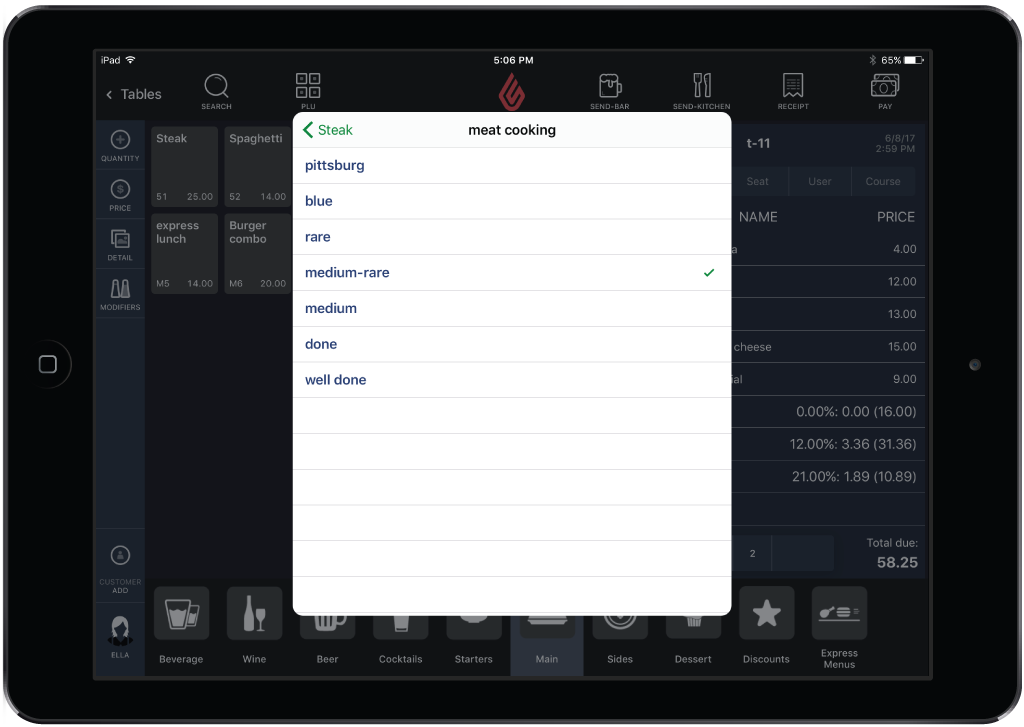
Sélectionner des options pour des nouveaux éléments de commande
- À l’écran Commande dans Restaurant POS, appuyez sur le produit.
REMARQUE : En fonction des paramètres du groupe d’options, la fenêtre d’options peut s’afficher automatiquement. Si ce paramètre n’est pas activé, suivez les étapes pour ajouter des options à des éléments de commande existants.
- Sélectionnez le groupe d’options.
- Touchez l'option ou les options à attribuer à l’élément de commande.
- Touchez Terminer.
Modifier des options pour un élément de commande existant
- À l’écran Commande dans Restaurant POS, appuyez longuement sur l’élément de commande avec l'option ou les options de la liste de commande.
- Depuis le menu Options de l’élément, touchez Options.
- Sélectionnez le groupe d’options.
- Touchez l'option ou les options à attribuer à l’élément de commande.
- Touchez Terminer. L’élément de commande reflétera les modifications.
Si la barre de raccourci est activée, vous pouvez l’utiliser pour ajouter des options rapidement et facilement. Consultez Utilisation de la barre de raccourci.